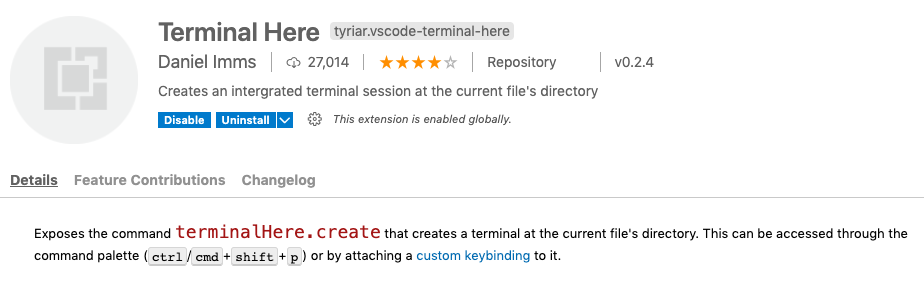こんにちは,株式会社Nospareリサーチャー・千葉大学の小林です.
最近Rでコーディングがかなり多くなってきました.最初はSubethaeditを使ってターミナルで回してたりしたのですが,行ったり来たりが面倒なのでRsdutioへ.Rstudioはエディタとして好きになれなかったので,最近はVScodeを主に使っています.時と場合によってRstudioもたまに使っています.
VSCodeでRの開発環境を整える方法はこの記事で詳しくまとまっています.VSCodeではソース内でcmd+enterによってRがターミナルで一瞬で開きます.しかしデフォルトだとワーキングディレクトリはホーム.ワーキングディレクトリに関してはRstudioほど楽ではなさそうな感じだと思います.通常プロジェクトごとにワーキングディレクトリが異なる思いますので,特定のディレクトリを予め設定しておいたとしてもちょっと不便かも.そこで私はVSCodeのTerminal Hereという拡張機能を使ってます.
この拡張機能は現在開いているファイルのディレクトリでターミナルを開くというものです.これを使って私は
- RのソースファイルをVSCodeで開く
-
cmd+shift+pからTerminal Here: Create Terminalによってソースファイルのディレクトリでターミナルを開く -
rあるいはRでRを起動
というふうにやっています.これはSubethaeditのcmd+shift+tと同じやり方ですね.データやアウトプットは通常ソースファイルと同じ階層か下位の階層に置いておくので,それらの場所はソース内で指定しとけばいいと思っています.
多分もっとちゃんとしたいい方法があると思いますがご存知の方は教えてもらえると嬉しいです.
株式会社Nospareでは統計学の様々な分野を専門とする研究者が所属しております.統計アドバイザリーやビジネスデータの分析につきましては弊社 までお問い合わせください.